Las tarjetas gráficas son uno de los componentes más caros de nuestro PC, pudiendo llegar a doblar el precio en ciertas ocasiones de la propia CPU, es por ello que muchas veces queremos saber cuando la hemos comprado, que hemos recibido realmente lo que queríamos. Por este motivo, hoy os vamos a enseñar como saber cuanta memoria tiene vuestra gráfica, para evitar cualquier tipo de problemas que podamos tener.
Cuando tenemos una gráfica de última generación, hay veces en las que es necesario comprobar cuál es la potencia que nos puede ofrecer, no vaya a ser que en algún momento se pueda quedar corta (spoiler: no lo va a hacer), y para ello debemos saber si las especificaciones técnicas que tanto vemos sobre el papel, se aplican a la realidad. Es por ello que muchas veces podemos recurrir a un benchmark para comprobar el rendimiento de nuestros componentes, pero si queréis simplemente saber si tiene las características por las que habéis hecho la compra, es mucho más sencillo.

Conocer cuánta memoria gráfica tiene la tarjeta gráfica es de suma importancia por muchos motivos, pero especialmente debido a los requisitos técnicos de los juegos modernos, que cada vez piden más. Por este motivo, a continuación te vamos a enseñar algunos métodos rápidos, fáciles y gratis para saberlo.
Cómo saber la memoria que tiene una gráfica
Existen un montón de formas para hacer esto, ya que tenemos decenas de programas que se utilizan para monitorizar los componentes de nuestro ordenador, ya sea para comprobar que funcionan como deberían o simplemente para saber en cada momento que especificaciones tiene en caso de querer conocer si podemos comprarnos un juego o no. Para ello os vamos a enseñar las formas más sencillas de hacerlo.
Administrador de tareas de Windows
Por lo general si tenemos este sistema operativo, es normal que conozcamos este programa tan útil, pero si no lo conocéis no os preocupéis, ya que es extremadamente sencillo de utilizar, y además, gracias a que viene integrado en el propio SO, nos evita tener que descargar software de terceros.
Para comprobar cuanta memoria tiene nuestra gráfica tan solo debemos seguir estos sencillos pasos:
- Primero debemos abrir el programa, esto podemos hacerlo de varias formas,
- Presionar la tecla de Windows+R y escribir taskmgr
- Presionar CTRL+ALT+SUPR y hacer clic donde pone administrador de tareas
- Presionar la tecla de Windows y buscar «Administrador de tareas»
- Pulsar la combinación de teclas CTRL + SHIFT + ESC
- Tras esto, se nos abrirá el programa, y tan solo debemos buscar la pestaña «Rendimiento» y una vez aquí, encontraremos el apartado GPU donde podemos comprobar en el título «Memoria de GPU dedicada» cuanta VRAM tiene nuestra gráfica.
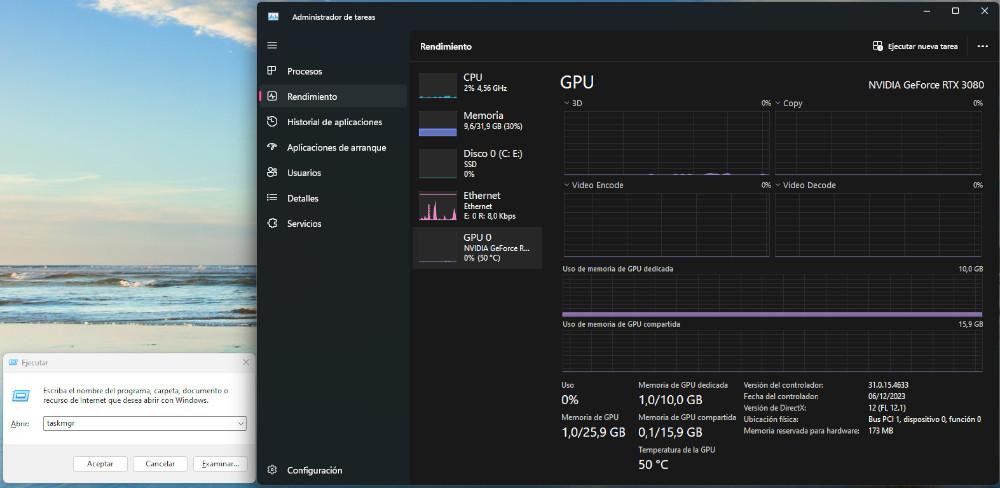
Información del sistema
Si queréis saber exactamente cuanta memoria tiene vuestra gráfica, existe otra forma de hacerlo en Windows que nos permitirá conocer la cantidad exacta de bytes de VRAM que tiene nuestra tarjeta de vídeo, la información del sistema, donde además podremos encontrar todas las especificaciones del resto de componentes.
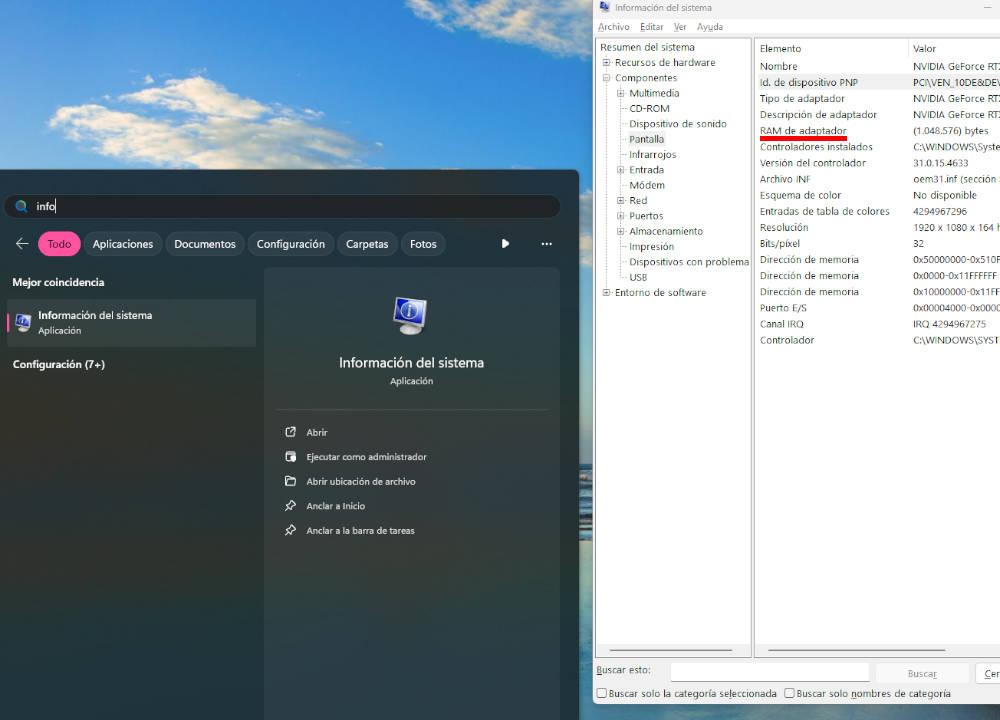
Para comprobarlo de esta forma, tan solo debemos buscar «Información del sistema» en el buscador de Windows, y tras abrir el programa, hacer clic en componentes>pantalla y aquí podremos ver todo lo que necesitamos saber.
Saber cuánta memoria tiene la gráfica con GPU-Z
Como bien sabemos, existen varios programas externos que nos permiten ver todos nuestros componentes, pero GPU-Z nos enseña de forma detallada todo lo que nuestra gráfica tiene, así como las tecnologías con las que es compatible.
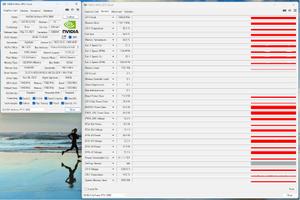
Para utilizar este programa, tan solo debemos descargarlo ya que la instalación del mismo es opcional, porque funciona también de forma portable. Una vez iniciado, ya nos mostrará todo lo que necesitamos saber de nuestra gráfica, así como todas las demás opciones que nos apetezca mirar.

